
Dacă scrieți un eseu folosind Ghidul APA , textul dvs. va trebui să fie dublu-distanțat. Puteți aplica dublu-spațiere la text în Google Docs (și salvați-l ca stil implicit) în doar câteva clicuri.
Cum să faceți dublu spațiu curent Google Dock
Pentru a aplica distanța dublă la textul din documentul curent Google Docs, în primul rând, selectați textul. Puteți face acest lucru făcând clic și trageți cursorul asupra textului. Pentru a selecta rapid toate textele, utilizați comanda rapidă "Ctrl + A" ("A" "pe Mac).
Textul este evidențiat albastru când este selectat.
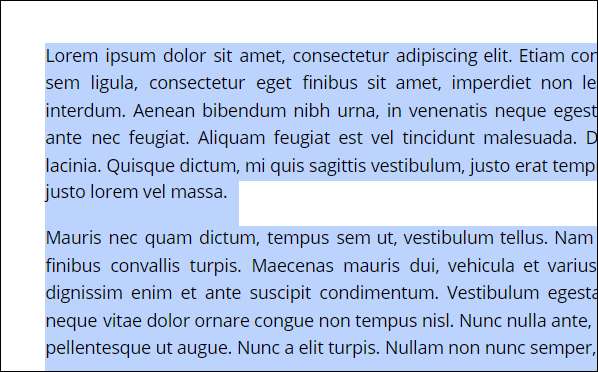
Apoi, faceți clic pe pictograma "Spațierea liniei" (o săgeată și trei linii) în bara de instrumente.
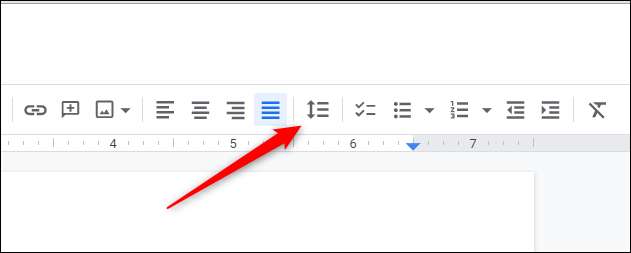
În meniul derulant care apare, faceți clic pe "Dublu".
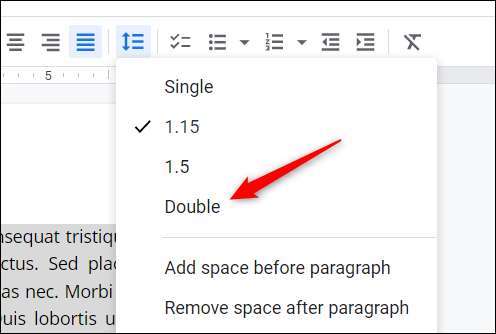
Textul selectat este acum dublu distanțată.
LEGATE DE: Ghidul începătorului pentru Google Docs
Cum se stabilește "spațiul dublu" ca implicit
Dacă utilizați frecvent spațierea liniei dublu-distanțate, îl puteți seta ca stil implicit pentru documentele noi în Google Docs. Pentru a face acest lucru, deschideți un fișier Google DOC care are deja dublu spațiere sau a continuat și Aplicați-o acum .
Apoi, faceți clic pe "Format" din bara de meniu.
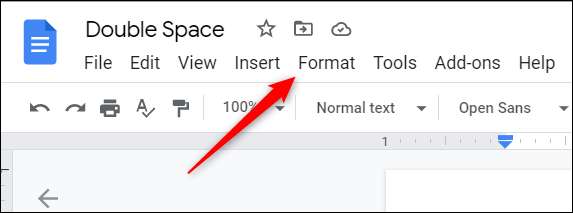
Va apărea un meniu derulant. Plasați cursorul dvs. peste opțiunea "Styles paragraf". Va apărea un submeniu. Plasați cursorul peste "Opțiuni" din partea de jos a meniului.
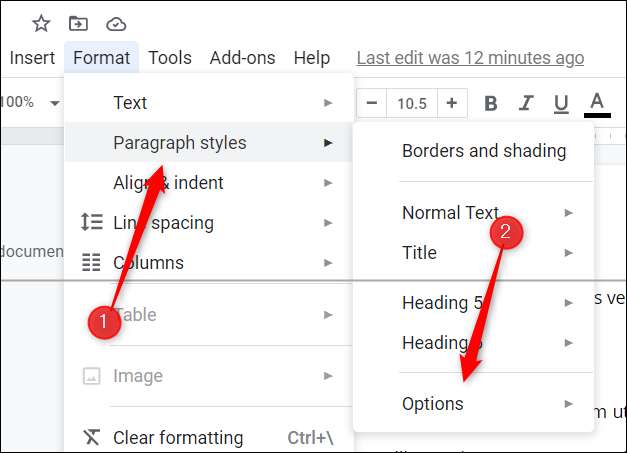
Un alt submeniu va apărea. Aici, faceți clic pe "Salvați ca stiluri implicite".

Acum, când creați un nou document în Google Docs, distanța de linie implicită va fi dublă distanțată. Pentru documentele care există deja, va trebui să aplicați manual distanța dublă.
Cam despre asta e. Fie pentru un eseu în stil APA, pentru un profesor care insistă asupra spațierii duble sau numai pentru preferințele personale, documentul dvs. este acum dublu distanțată. Tot ce a mai rămas să faci acum este împărtășește-l A!
LEGATE DE: Cum de a partaja link-uri către Google Doc ca PDF







